手机短信如何定时发送
摘要:短信能定时发送吗1、首先呢,无论怎么我们找到我们手机上面的短信功能,找到短信功能图标之后我们点击打开它。2、我们看到短信图标打开后,这时有很...

短信能定时发送吗
1、首先呢,无论怎么我们找到我们手机上面的短信功能,找到短信功能图标之后我们点击打开它。
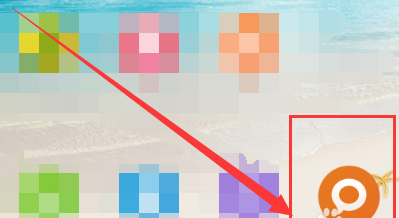
2、我们看到短信图标打开后,这时有很多的短信信息展现在我们面前,我们先不管这些信息列表,我们直接点击下面的写短信按钮。

3、然后在我们点击写短信按钮之后,接下来弹出来写短信的界面,我们在这个编辑窗口中要定时发布短信的内容。
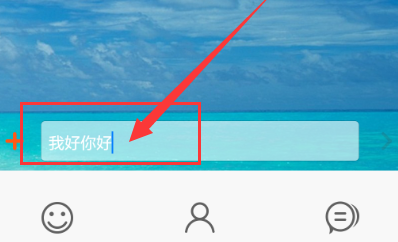
4、短信内容输入好之后,我们点击下面的加号按钮,看到短信下面显示出来一些功能,我们向左滑动界面看到一个钟表的按钮点击选定。
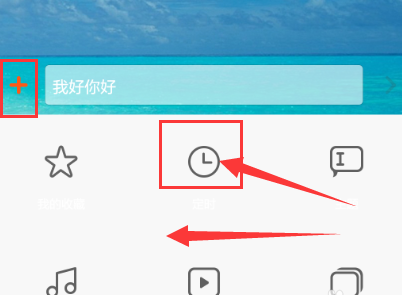
5、选定钟表的按钮之后,接下来我们看到出现一个请设定定时发送时间的提示,下面有时间选择,我们选择好点击确定。
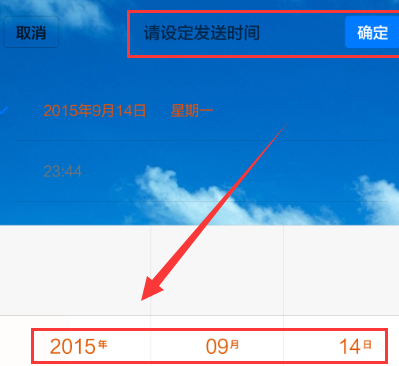
6、设置好时间之后点击确定之后,我们看到我们下面的短信内容位置的前面出现一个钟表,表示我们短信内容定时设置成功,我们点击发送即可。
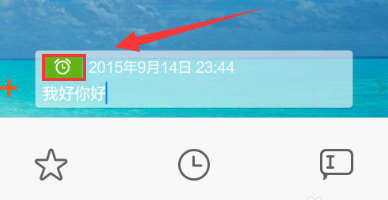
【手机短信如何定时发送】相关文章:
★ 怎么保护手机安全
下一篇:
小米电话卡适合哪些手机
